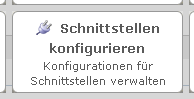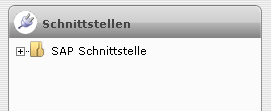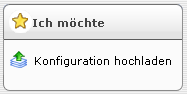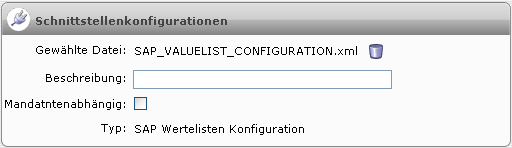Table of Contents
Schnittstellen konfigurieren
XML modifizieren
Auf der linken Seite finden Sie alle bereits angelegten und zur Verfügung stehende Kategorien und ihren hinterlegten XMLs.
Klicken Sie auf die Kategorie aus der Sie ein XML bearbeiten oder löschen wollen.
Zum Bearbeiten eines XMLs müssen Sie dieses zunächst runterladen. Dann können Sie die Platzhalter so abändern wie Sie es brauchen. Um die Änderungen im System zu hinterlegen, müssen Sie anschließend nur noch das entsprechende XML hochladen.
Vorlagen
Hier finden Sie zwei Vorlagen, die Sie an Ihre Bedürfnisse anpassen können.
Konfiguration hochladen
Klicken Sie zum hochladen einer XML Datei auf
Folgendes Fenster erscheint, wo Sie die Datei angeben müssen, die Sie hochladen wollen:
Haben Sie die gewünschte Datei ausgewählt, können Sie im dann folgenden Fenster noch eine Beschreibung mitgeben und angeben, ob sie mandantenabhängig sein soll. Falls Sie die falsche Datei ausgewählt haben können Sie in dieser Ansicht die Datei noch ändern. Dazu klicken Sie einfach auf den Löschen Button neben der gewählten Datei und Sie können erneut nach der Datei suchen, die Sie hochladen wollen.
Ist die Datei noch nicht vorhanden, so wird Sie in der entsprechenden Kategorie links eingeordnet.
Wollen Sie allerdings mit dem hochladen der Datei eine bereits existierende ersetzen, dann müssen Sie noch die Sicherheitsabfrage akzeptieren und die neue Datei wird gespeichert.
Konfiguration
Bevor in den Anfragen im <font color="darkorange"><b>Ich möchte</b></font>-Panel z.B. die Action 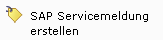 erscheint müssen ein paar Bedingung erfüllt sein.
erscheint müssen ein paar Bedingung erfüllt sein.
- Sie müssen das Recht Case.SapServiceNotification.Create besitzen.
- Außerdem muss der Incident min. einen zugewiesenen CI besitzen.
- Der WebService 'ServiceRequestERPCreateRequestConfirmation_Out_V1' muss in der web.config konfiguriert sein, damit die Action angezeigt wird.
Schnittstellennutzung in der Anfrage
Am Beispiel einer SAP Schnittstelle
Sobald zuvor genannte Punkte erfüllt sind (siehe Konfiguration ein Punkt vorher) erscheint in der Anfrage im <font color="darkorange"><b>Ich möchte</b></font>-Panel der Button 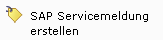 . Über diese Action können Sie dann den transfer der Anfrage zum verbundenen SAP System vollziehen. Je nach XML Datei müssen Sie noch ein paar Angaben mitgeben.
. Über diese Action können Sie dann den transfer der Anfrage zum verbundenen SAP System vollziehen. Je nach XML Datei müssen Sie noch ein paar Angaben mitgeben.
Nach erfolgtem Transfer erscheint unter <font color="darkorange"><b>Beziehungen</b></font> ein Verknüpfungsnachweis der Anfrage mit einem Ticket im verbundenen SAP-System.
Desweiteren ist diese Verbindung auch links im Info-Panel zu sehen.